大部分IT維運工作都可以遠端進行,只要能透過網路存取被管理的系統,幾乎可以執行所有任務。 如果因為某些原因無法透過網路存取呢? 此時可能需要親自到達相關硬體設備旁,透過「本地存取」來排錯。
如果這些硬體都在自己公司樓上的機房裡,問題還不算太大。 但如果用了雲端服務,硬體可能位於上千公里外,自己絕無可能親自進入到雲端服務商的機房裡,此時該怎麼辦?
對於Linode雲端平台來說,我們已經提供了非常好用的方法,讓使用者可以隔著網路對Linode雲端虛擬機進行「本地存取」。
故事是這樣的:
某天,我們的一個使用者決定將自己運行在Linode上的Windows虛擬機器從巴黎區域遷移到阿姆斯特丹區域。 透過Cloud Manager啟動遷移(通常可在15分鐘內完成)後,這個實例沒有回應任何網路請求。 事後分析發現,問題完全是誤操作造成的,因為該虛擬機器配置了靜態IP,在遷移到阿姆斯特丹區域後,它獲得了一個新IP,而這個IP並沒有配置在介面上。
Linode Shell(Lish控制台)提供了對所有計算實例的直接控制台存取。 透過Lish,我們可以輕鬆存取計算實例的內部Linux系統並執行命令、安裝軟體或設定應用程式。 當無法透過SSH等其他方式連接伺服器或整個網路堆疊癱瘓時,Lish就顯得尤其有用。
除了Lish,其實我們還有一個名為Glish(Graphical Linode Shell,圖形化Linode Shell)的工具,它可以顯示包含Windows在內的桌面環境。
當我們在Linode上運行不支援的Windows作業系統版本,並想向作業系統發送「CTRL + ALT + DEL」命令時,問題就來了。 Glish並不具備這種內建功能。
如何對Linode Windows虛擬機器進行「本機」存取
大部分時候,IT維運工作都可以遠端進行,只要能透過網路存取被管理的系統,幾乎可以執行所有任務。 如果因為某些原因無法透過網路存取呢? 此時可能需要親自到達相關硬體設備旁,透過「本地存取」來排錯。
如果這些硬體都在自己公司樓上的機房裡,問題還不算太大。 但如果用了雲端服務,硬體可能位於上千公里外,自己絕無可能親自進入到雲端服務商的機房裡,此時該怎麼辦?
對於Linode雲端平台來說,我們已經提供了非常好用的方法,讓使用者可以隔著網路對Linode雲端虛擬機進行「本地存取」。
故事是這樣的:
某天,我們的一個使用者決定將自己運行在Linode上的Windows虛擬機器從巴黎區域遷移到阿姆斯特丹區域。 透過Cloud Manager啟動遷移(通常可在15分鐘內完成)後,這個實例沒有回應任何網路請求。 事後分析發現,問題完全是誤操作造成的,因為該虛擬機器配置了靜態IP,在遷移到阿姆斯特丹區域後,它獲得了一個新IP,而這個IP並沒有配置在介面上。
Linode Shell(Lish控制台)提供了對所有計算實例的直接控制台存取。 透過Lish,我們可以輕鬆存取計算實例的內部Linux系統並執行命令、安裝軟體或設定應用程式。 當無法透過SSH等其他方式連接伺服器或整個網路堆疊癱瘓時,Lish就顯得尤其有用。
除了Lish,其實我們還有一個名為Glish(Graphical Linode Shell,圖形化Linode Shell)的工具,它可以顯示包含Windows在內的桌面環境。
當我們在Linode上運行不支援的Windows作業系統版本,並想向作業系統發送「CTRL + ALT + DEL」命令時,問題就來了。 Glish並不具備這種內建功能。
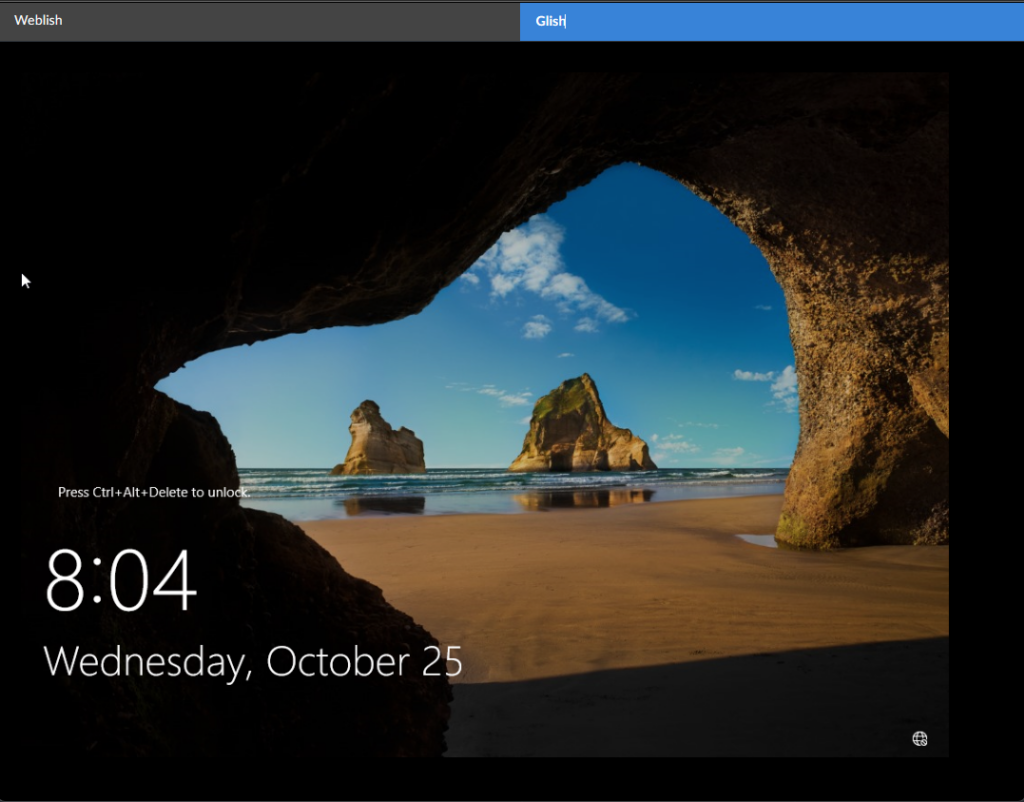
這裡所謂的「不支援的Windows作業系統版本」是指可以在Linode上運行,但在進行偵錯時無法得到Linode官方支援的Windows版本。
如果虛擬機器正常啟動(也就是通過了「BIOS」階段並嘗試啟動),Linode的工作就完成了;如果實例無法正常運行,技術支援人員將無法提供任何偵錯協助。
那接下來就一起看看有哪些選項可以修復介面的IP位址。
該用戶決定選擇方案2。 進入Linode Cloud Manager,點擊虛擬機器並啟動Lish控制台。 隨後應該可以看到類似下圖所示的介面:
我們在這裡看到的是Windows內建的特殊管理控制台(SAC,Special Admin Console)功能。
鍵入“cmd”並按下 Enter 鍵,我們會得到一個輸出結果,其中顯示創建了一個新的「通道」。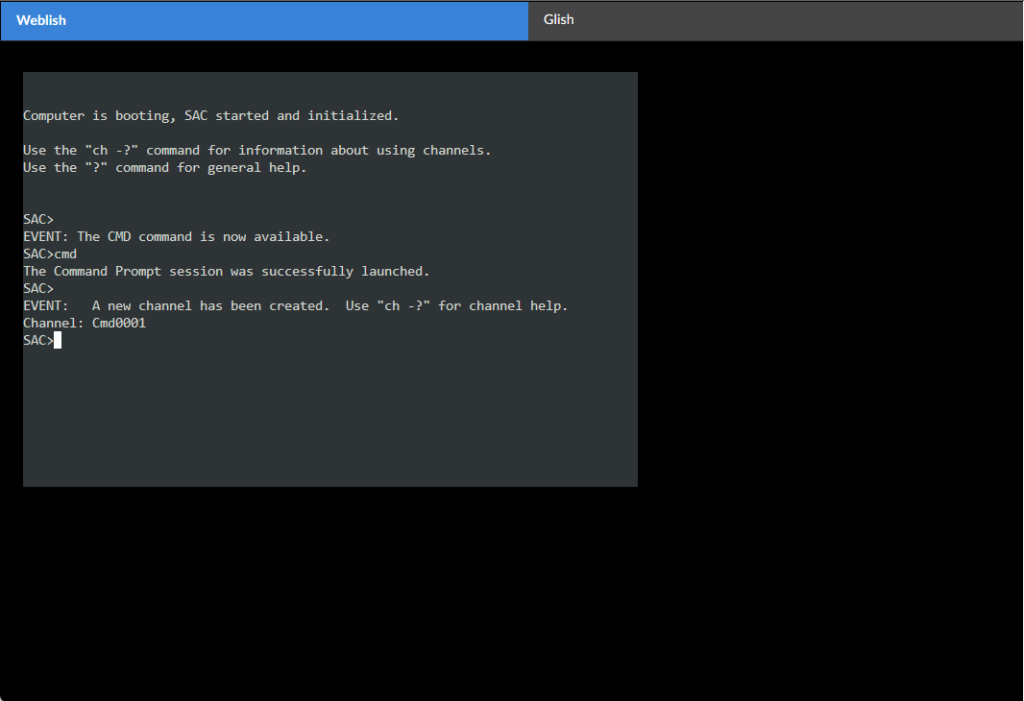
創建通道後,我們需要切換到該通道。 為此可以按ESC鍵,然後按TAB鍵。 這將切換到新通道,並提示我們對伺服器進行身份驗證。 如果曾在Linux中使用過screen,這個概念你一定會很熟悉。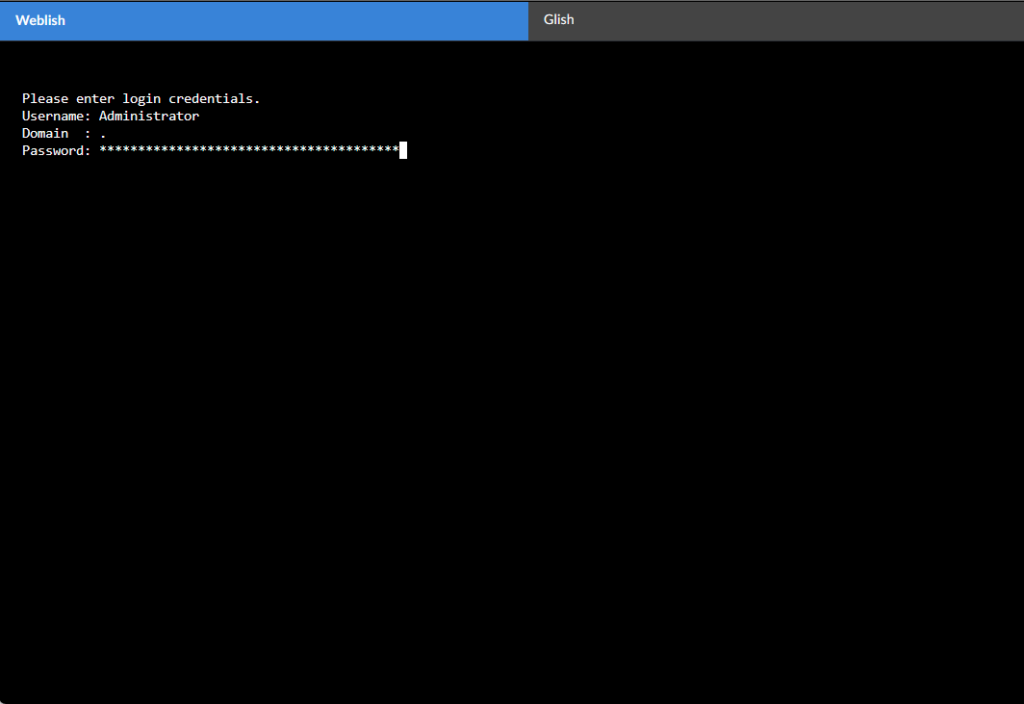
登入後,就能看到熟悉的命令提示字元介面了。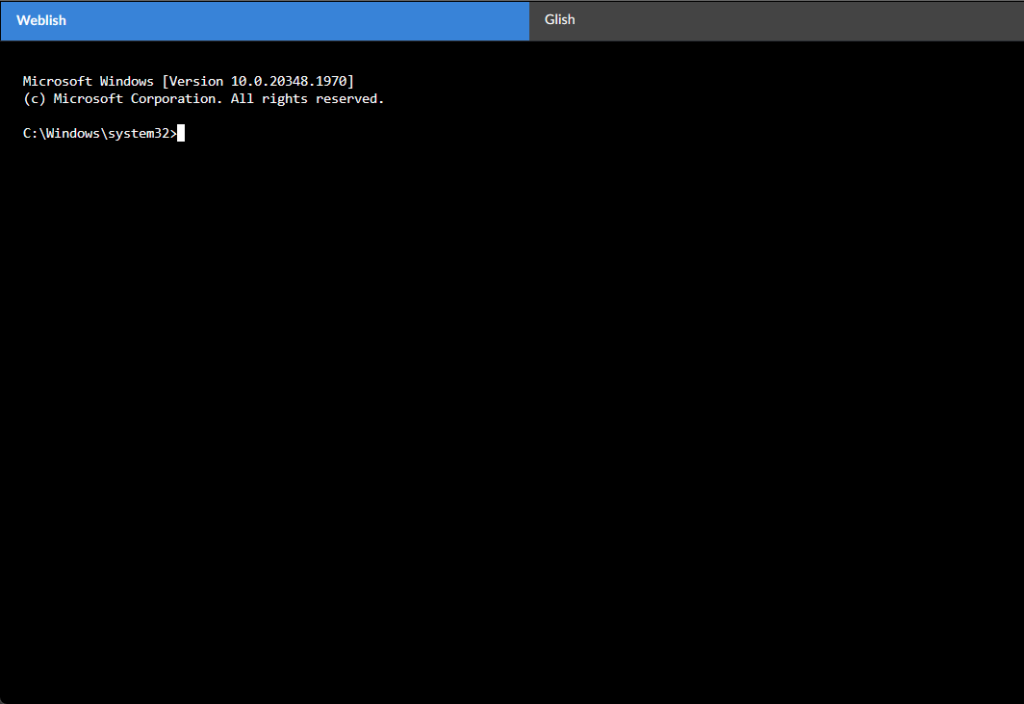
在這裡,我們可以啟動PowerShell來執行更複雜的操作,但現在我們只需使用經典的netsh命令來配置新的網路設置,以確保替換後的IP位址和子網路能與虛擬機器相符。
在Cloud Manager中點選虛擬機,然後點選Network選項卡,即可看到這些設定: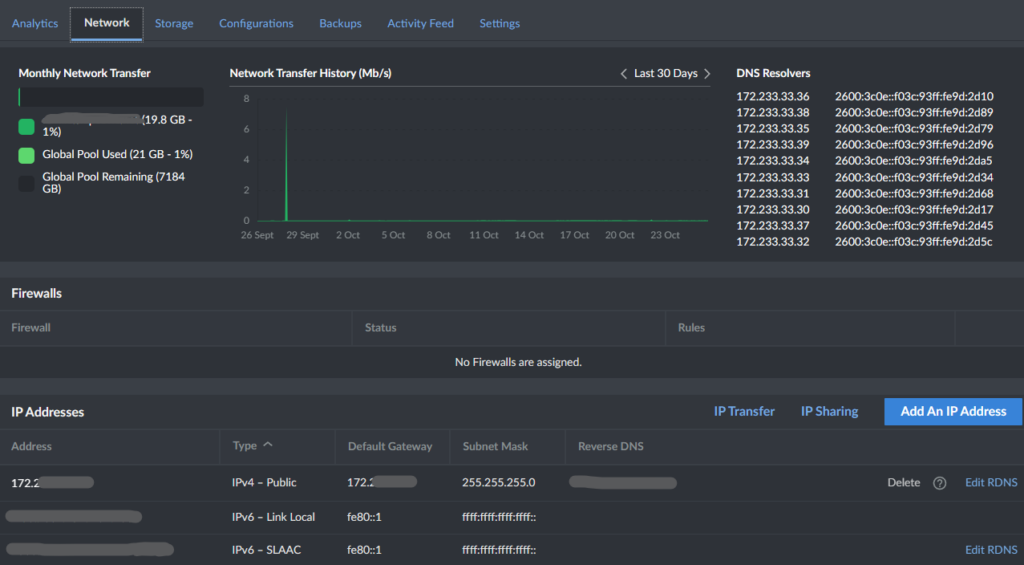
隨後使用以下命令:
netsh interface ip set address "Ethernet" static YourNewIP Mask Gateway
例如:
netsh interface ip set address "Ethernet" static 172.233.47.111 255.255.255.0 172.233.47.1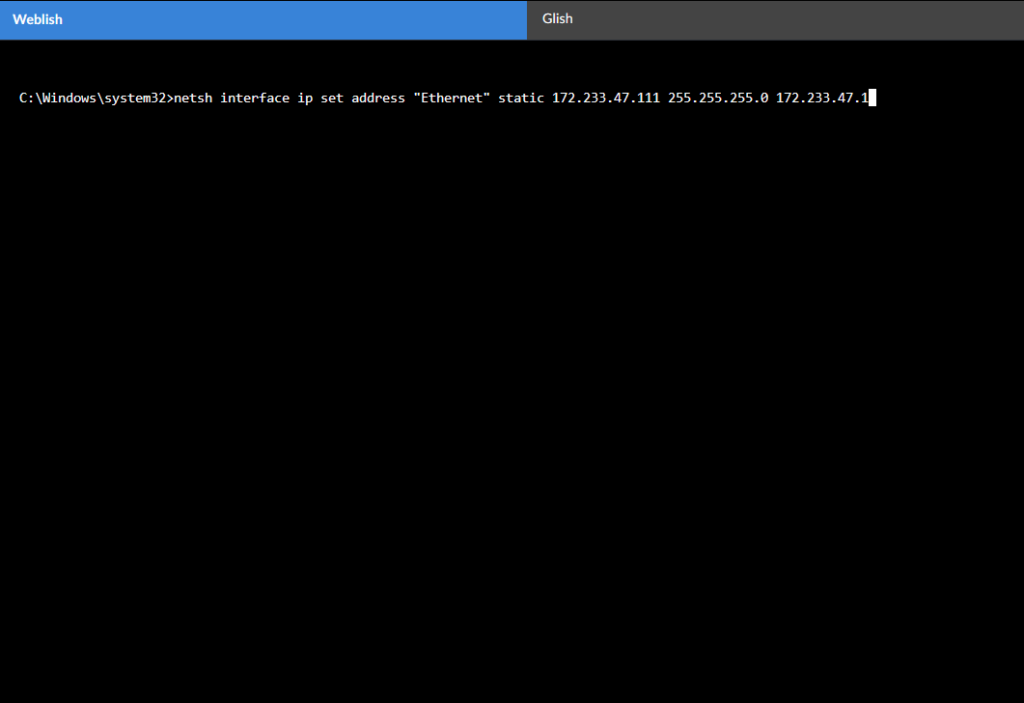
如果虛擬機器連接了多個網路接口,請將「Ethernet」替換為適配器名稱。
===
借助Lish和Glish,我們就可以透過網絡,對Linode雲端平台中的Windows虛擬機進行本地存取,從而在一些特殊情況下執行必要的運維任務。
還想了解更多Linode雲端服務使用技巧? 那就關注Akamai,定期更新的豐富內容帶你更了解Linode服務和Akamai解決方案,豐富的使用技巧幫你更好地利用這些產品。
